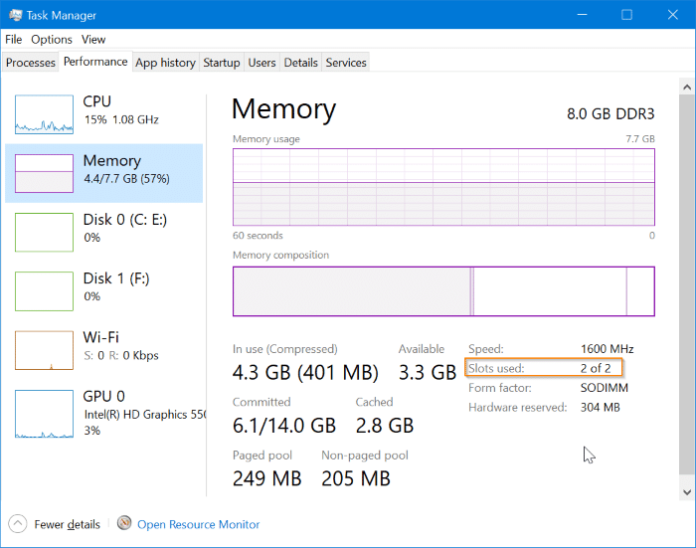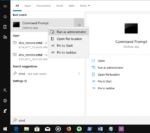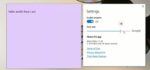Eu possuo um laptop ThinkPad T420 de seis anos que uso para manter um backup de dados de outros computadores. Embora a máquina funcione perfeitamente até hoje, é um pouco (naturalmente) mais lenta em comparação com meus ThinkPad T450s de três anos, que é meu driver diário.
Cerca de quatro anos atrás, atualizei o HDD padrão para SSD como um esforço para torná-lo um pouco mais rápido. Alguns dias atrás, decidi atualizar seus 4 GB de RAM padrão para 8 GB de RAM (sei que deveria ter feito isso enquanto atualizava apenas para SSD).

Antes de comprar outro stick de 4 GB de RAM, eu queria ter certeza de que ele tem um slot de RAM vazio.
Embora seja fácil abrir o laptop ThinkPad e verificar o número de slots, bem como os slots livres disponíveis, você pode verificar o mesmo sem desmontar o laptop. Você pode usar o software para descobrir o número de slots de RAM no seu PC e verificar se há slots vazios.
Existem utilitários de terceiros disponíveis como CPU-Z para verificar o número de slots de RAM e slots vazios. Esses utilitários de terceiros fornecem informações detalhadas sobre o hardware do seu PC.
Os usuários do Windows 10 ficarão satisfeitos em saber que você não precisa de um programa de terceiros para verificar o número de slots de RAM e slots vazios em seu computador. O Windows 10 agora exibe o número total de slots de RAM em seu computador, bem como slots vazios disponíveis no Gerenciador de Tarefas.
Verifique se há um slot de RAM vazio no seu laptop Windows 10
Aqui está como verificar o número de slots de RAM e slots vazios no seu computador com Windows 10.
Passo 1: Abra o Gerenciador de Tarefas. Existem várias maneiras de abrir o Gerenciador de Tarefas. A maneira mais fácil é pressionar simultaneamente as teclas Ctrl + Shift + Esc.
Passo 2: Se você obtiver a versão pequena do Gerenciador de Tarefas, clique no botão Mais detalhes para abrir a versão completa.
Etapa 3: Mude para o atuação aba. Do lado esquerdo, clique em Memória.
Passo 4: Agora, no lado direito, você verá detalhes sobre a RAM, incluindo detalhes sobre o número total de slots de RAM em seu computador e o número de slots em uso no momento.
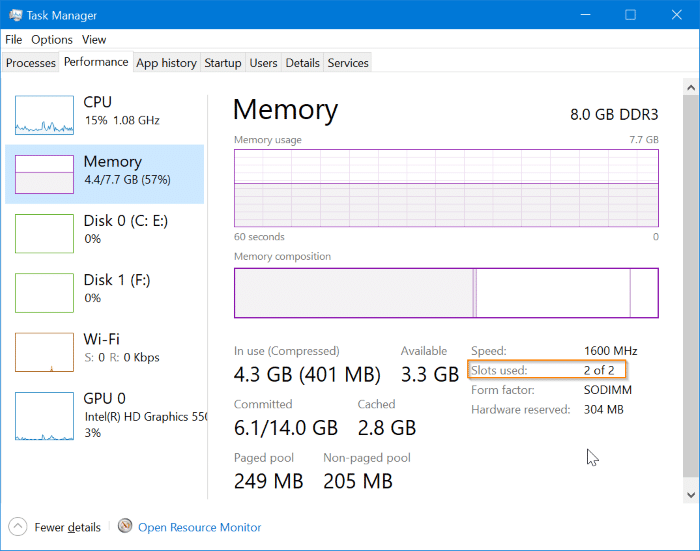
Como você pode ver na imagem acima, meu ThinkPad T450s tem um total de dois slots de RAM e ambos estão ocupados no momento. Isso significa que o laptop atualmente não tem espaço para um pente de RAM adicional. Se eu precisar aumentar a RAM, terei que substituir meus pentes de RAM existentes por outros mais altos (substituir os pentes de 4 GB por 8 GB para fazer o total para 16 GB).
Como verificar se o seu PC com Windows 10 possui um guia SSD também pode lhe interessar.
Hashtags: #Como #verificar #slots #RAM #usados #vazios #laptop #Windows
FONTE
Nota: Este conteúdo foi traduzido do Inglês para português (auto)
Pode conter erros de tradução
Olá, se tiver algum erro de tradução (AUTO), falta de link para download etc…
Veja na FONTE até ser revisado o conteúdo.
Status (Ok Até agora)
Se tiver algum erro coloque nos comentários